 あの
あの今日はいよいよGoogle AdSense( アドセンス)審査申し込みのやり方を解説していくよ



これまでの記事を見ながら、ブログ制作してきてくれた方はいろいろ準備が整っているかと思います
Google AdSense( アドセンス)審査申し込み方法



まずはGoogleにログイン!



Googleアカウントを持っていない方は、Googleアカウントを作ってね



Googleアドセンスのサイトに行きましょう
この記事を見ている方は、Googleアドセンスに申し込むのは初めての方が多いと思いますので、右上にある【ご利用開始】をクリックしましょう
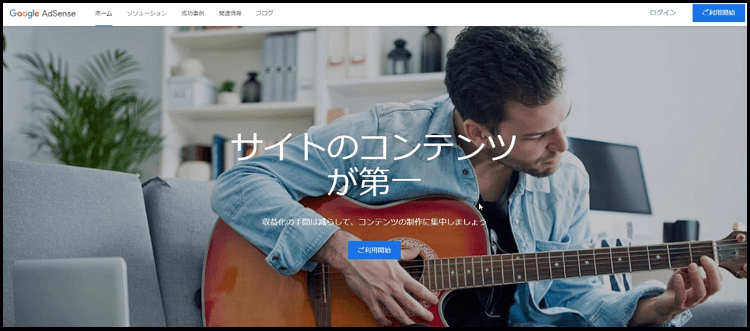
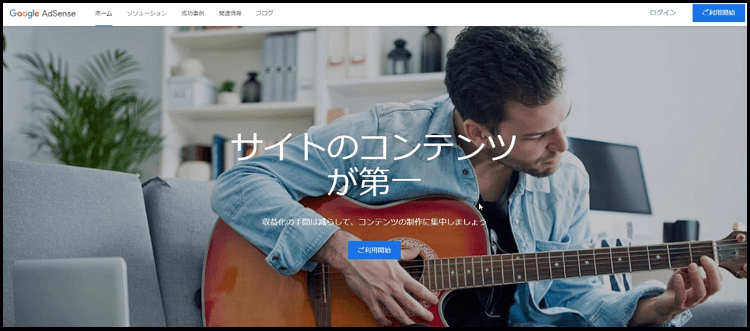
Google AdSense お申し込み
Google AdSense 申し込みのページが開きました
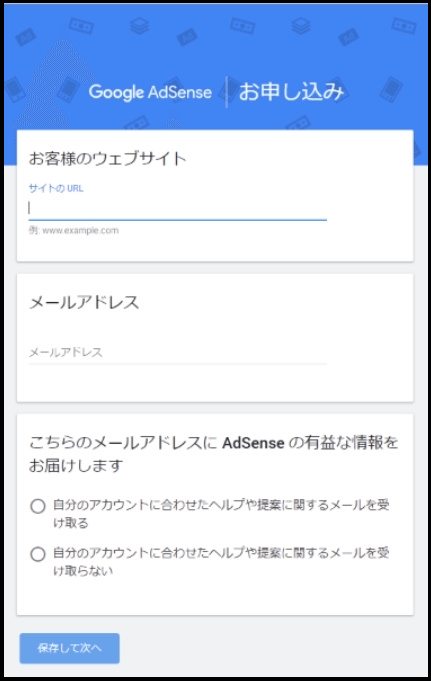
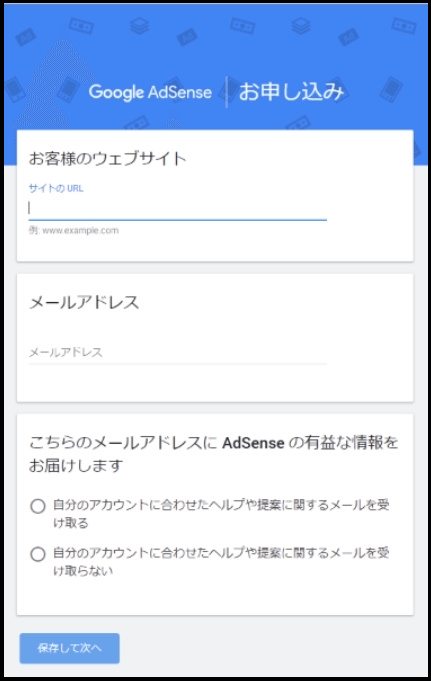
・お客様のウェブサイト
・メールアドレス
を登録します
お客様のウェブサイト
お客様のウェブサイトには、アドセンスに申し込みたいサイト(広告をつけたい)サイト(ドメイン)を記入します
メールアドレス
メールアドレスは、Googleアドセンスとやり取りするためのメールアドレスですね。
私はログイン中のGoogleアカウントのGmailのアドレスを設定してましたが、これは連絡が取れればGmeilでなくても良いみたいですね
私は、ふつーにこの流れだとログインしてるGoogleアカウントの紐づいているGmailアドレスだと思ってましたので、ログイン中のアカウントのGmailで登録しました
都市伝説的に、このメールアドレスがログイン中のGoogleアカウントのGmailじゃないと、Googleアドセンスに受からないのでは?という情報を見かけましたが、これはガセネタと思います。「Gmailじゃなくても審査通過したよ」と言っている方がいるので真実味は薄いですね
【保存して次へ】をクリックし、進みます
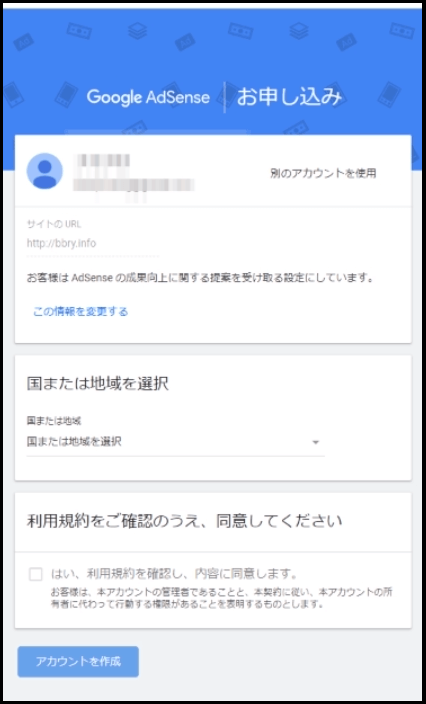
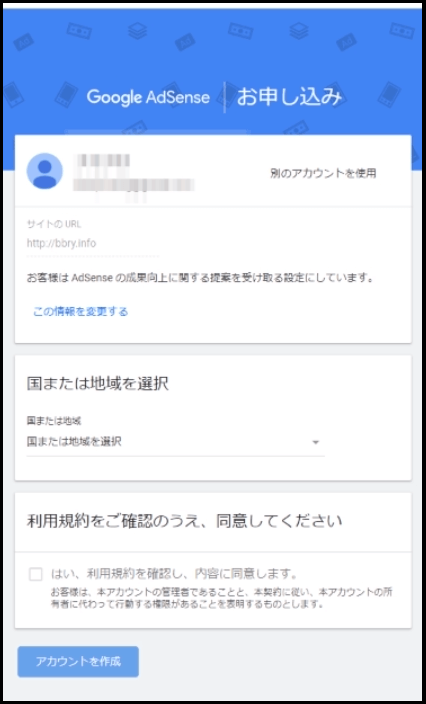
アカウントとサイトのURLの確認
・登録アカウントの確認
・サイトのURLの確認
し、変更箇所がある場合には、「この情報を変更する」のリンク先から変えましょう
国または地域の選択



私のブログを読んでいる方は、おそらく日本だと思うので日本を選択してください
別な地域から見てくれている方は、居住の地域を選びましょう
利用規約をご確認のうえ、同意してください



すでに把握されている人であれば、同意して進めてもいいのですが、何が書いてあるかわからない人はきちんと読んでね
Googleアドセンスは、リアルマネーが関係します。アドセンス広告をつけるということは、小さな社長さん(個人事業主)の始まりです。
Googleとのお金のやり取りが生まれるのですが、その先には広告費を出してくれている広告主様や、広告をつけているサイトを見に来ている読者の方などさまざまな関係が生まれます。
なので、守らなければならない社会的ルールや、Googleのルール、著作権等の扱い、どんな記事は書いてはいけないのか…などなど書いてあるので、読み飛ばさずきちんと把握しルールを守りましょう



守らないと、絶対に審査は通過できません
サイトを作る段階で、この規約をベースにサイト作りしてきたと思うので、すでに規約を把握してサイトを作ってきた人は同意しましょう
読んでみて、規約に触れてそうな可能性あれば、サイトを作りないしてみてください
【アカウントの作成】をクリックし、進みます
GoogleAdSense ホーム
ここからは、Googleアドセンスのアカウントについての必要事項を書いていきます
支払い先住所の詳細
こちらは、一定の成果(報酬)を上回ると、支払いの手続きがあります。
それらのやり取りもあるので、きちんとした住所を入力します
(ネット上で作るアカウントは、架空の住所や名前を使う方がいますが、Googleアドセンスはきちんとした情報を入れるようにしましょう)
支払いの詳しい手続きは。成果が1000円を超えるとまた別な手続きができまして
実際に支払いの基準額 8000円になるとお支払いになってきます
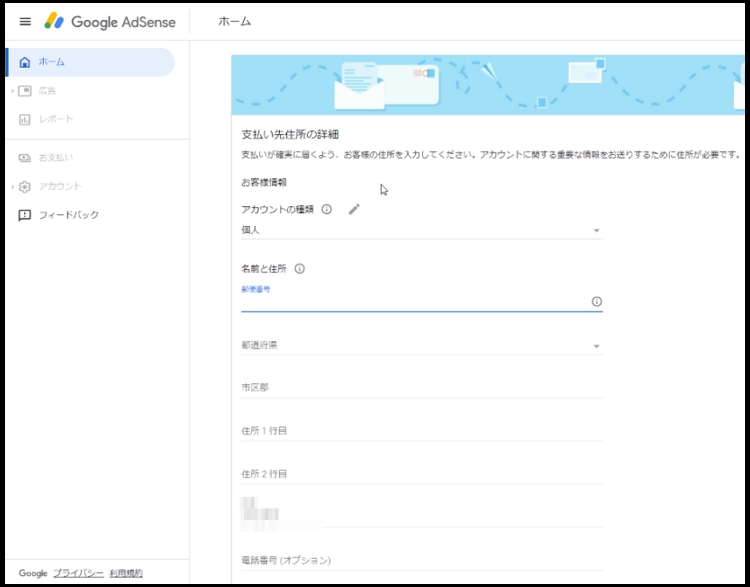
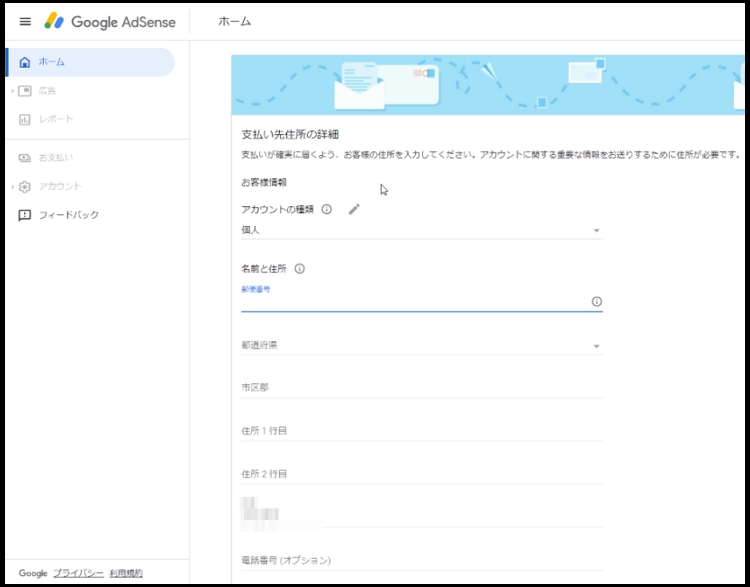
電話番号の所では、本人確認の手続きがこの後ありますので、実際に使用中の電話番号を入れます
Googleアドセンスは、持つことができるのは1人1つです。
これは都市伝説なのか本当なのか確定してる話ではないのですが…
もしかすると、住所に1つ登録されていると2つ目は難しいのかも?!
自分の体験談ではないのですが、確証ある話ではないのですが、同一人物とみなされてアカウントを作れなかったっていう方のご意見を何度か見かけました
(信憑性はわかりません)
電話番号を確認してください
先ほど入力した電話番号で本人確認をします
ショートメールか電話で確認できますので
・ショートメッセージサービス
・通話
お好きな方を、選び
確認コードを取得をクリック
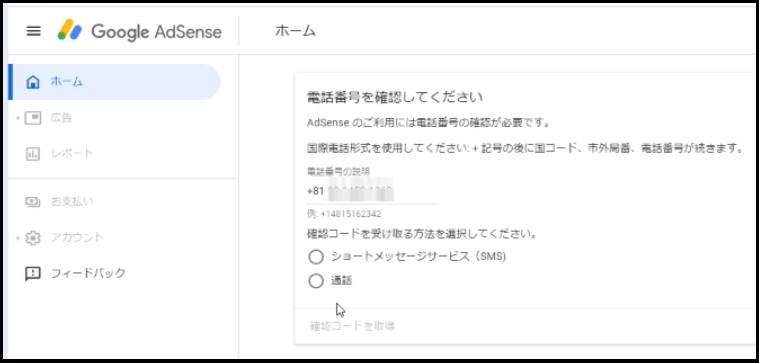
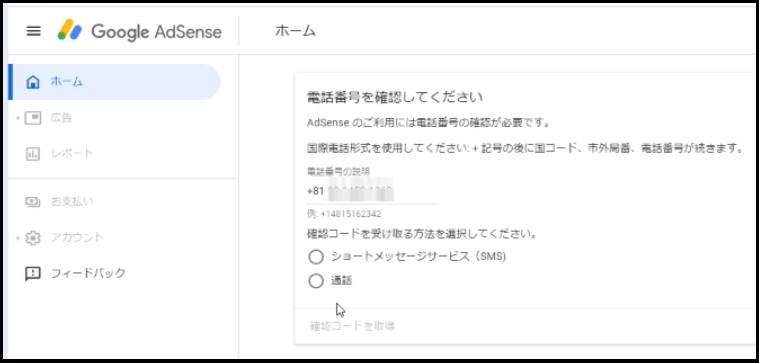



ショートメッセージサービスを選びますと、ショートメールに
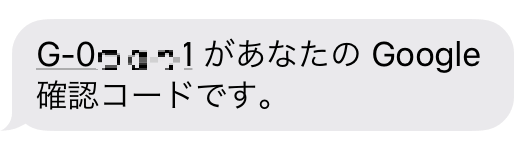
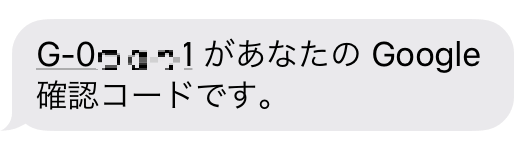
確認コードが届きます
確認コードの入力
届いた確認コードを入力しましょう
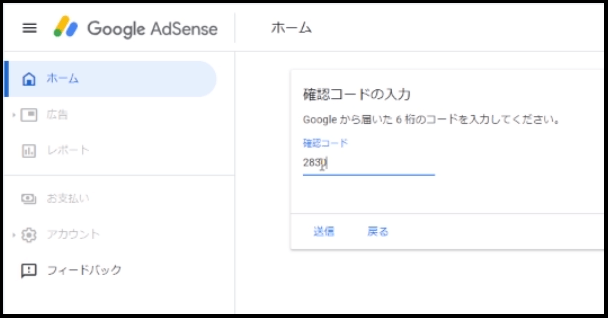
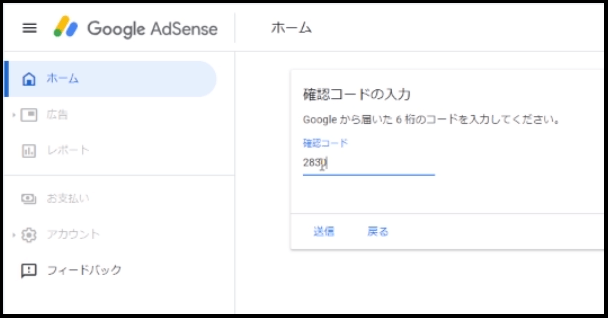
AdSenseコード を貼りサイトをリンクさせる
AdSenseコード は発行されますので自分のサイトの<head></head>タグの所に貼り付けます
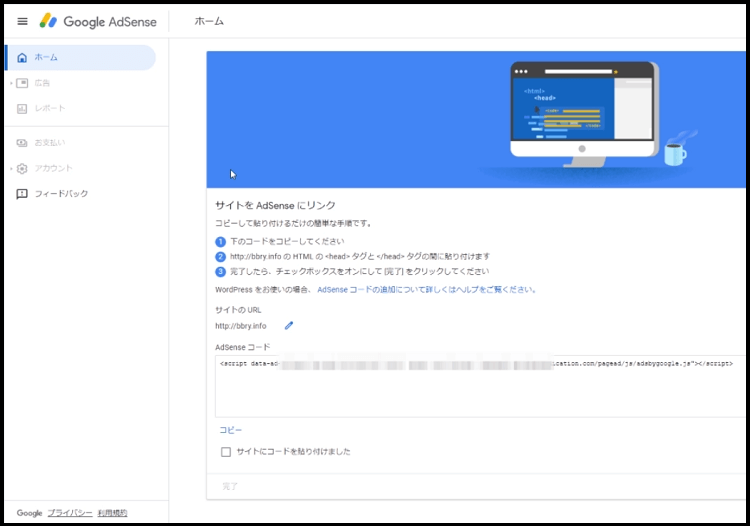
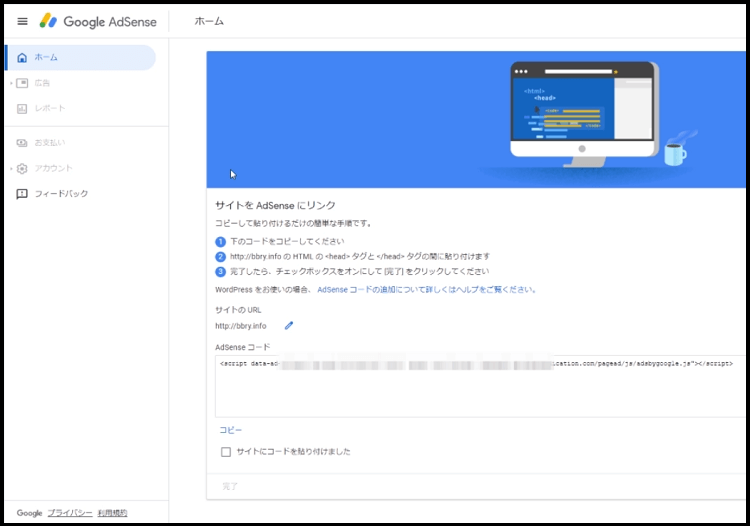
自分のサイトに行きましょう
<head></head>タグの間に書き込む方法は、WordPressやブログサイトでさまざまです
WordPressでもテーマによって書き込み方はテーマ次第なので、各テーマでやり方を調べてみてください



私はWordPressでテーマはSWELLを使っています
なので、SEWLLで設定する実例を紹介していきますね
テーマJINもほぼ同じ項目があり、書き込み方は似ています
因みに、SWELLを使ってアドセンス申請して審査通過しましたので、SWELLを作ったサイトで、Googleアドセンス審査がお好みでないような機能はついていないようなので安心して使ってみてください(JINでアドセンス審査に臨んだこともありますが、JINにも同じようなことが言えそうです)
WordPress テーマSWELL の場合
ダッシュボード →外観 →カスタマイズ
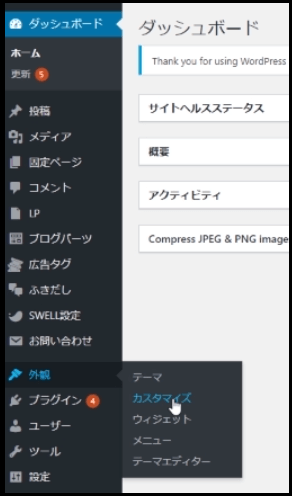
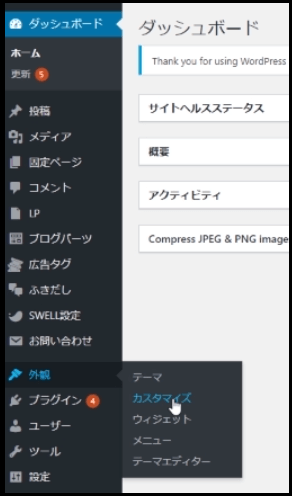
高度な設定
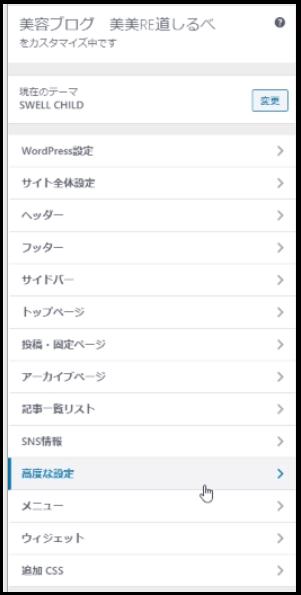
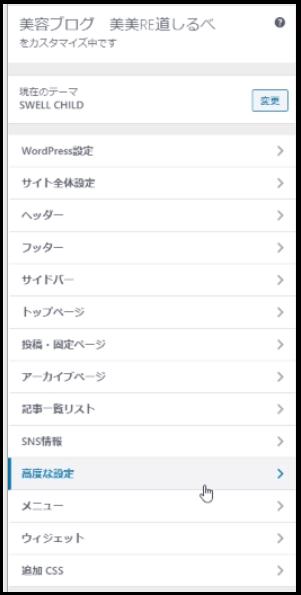
高度な設定が開いたら
一番上の空欄
headタグ終了直前に出力するコード
</head>直前
に先ほどコピーしたAdSenseコードを貼り付けます
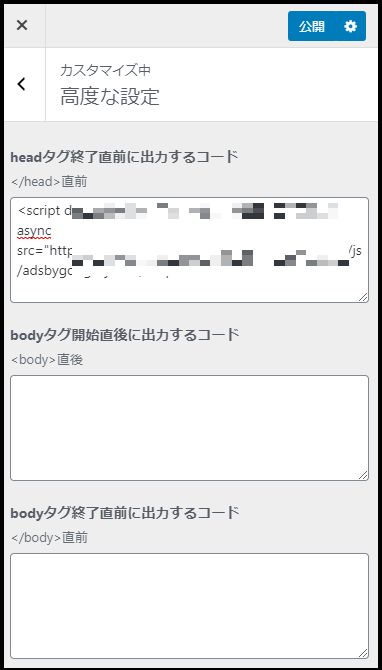
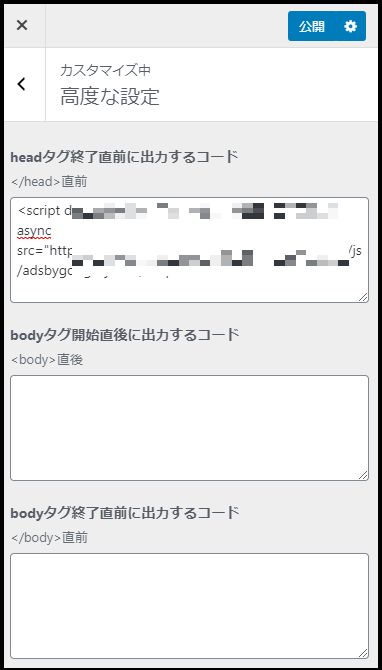
貼り付けたら、【公開】をしてください
公開ができない場合は別記事にまとめます
(この関連の動画では、この問題について一緒に解説しています)
GoogleAdSense ホーム
GoogleAdSense ホームに戻りまして
□サイトにコードを貼り付けました
にチェックを入れて
【完了】をクリック
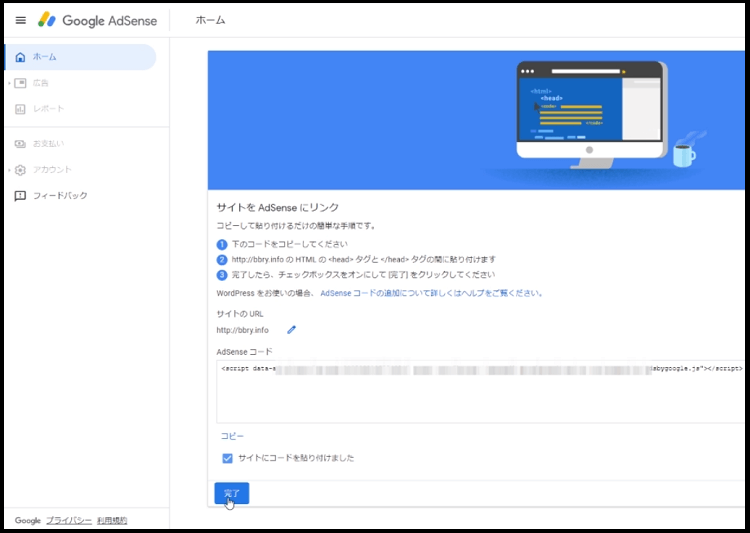
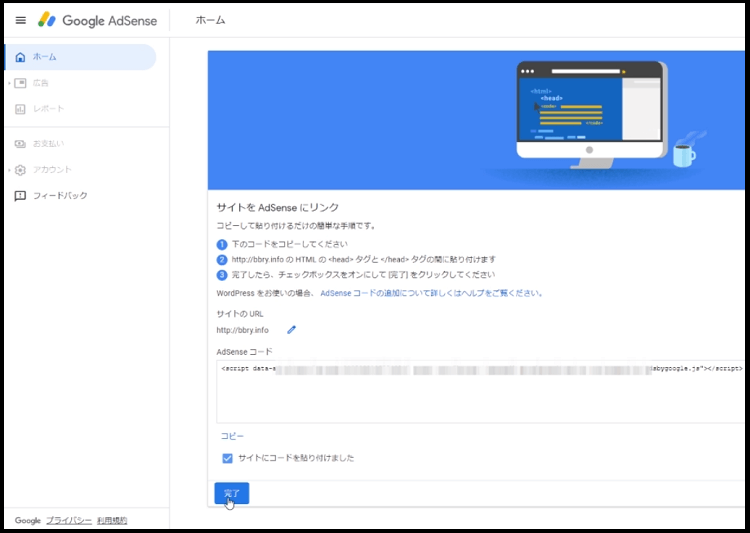
アドセンスの方が、自分のサイトの方を探してくれまして…


見つかると、
「コードが見つかりました」と表示されます
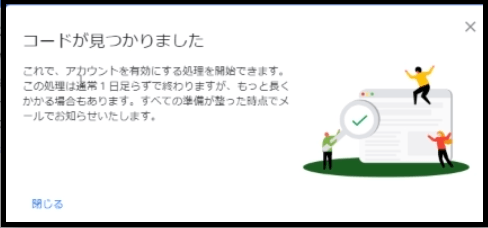
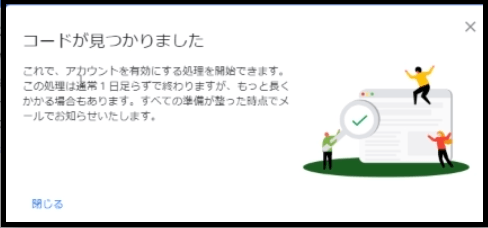
コードの貼り付けが間違っていると
「コードが存在しないか、不完全です」と表示されます
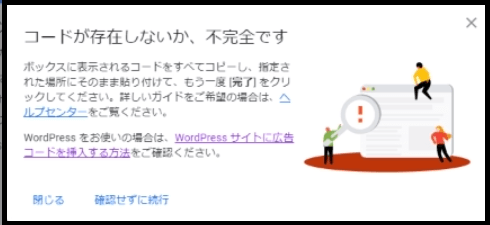
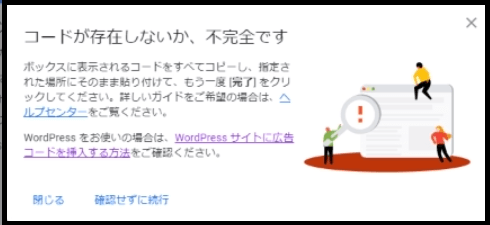
手続きが完了されますと
次の画面が、審査が終わるまで表示されます
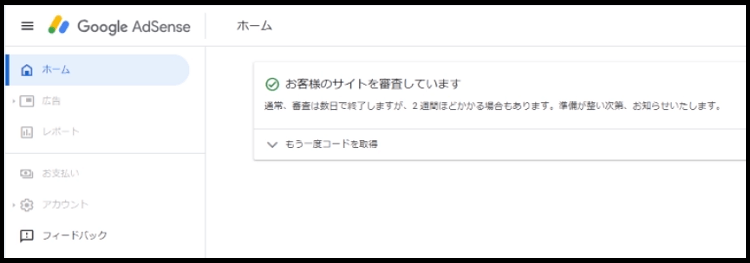
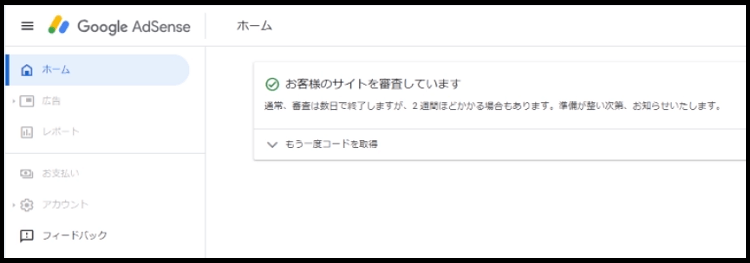
通常 審査は数日から2週間…と書いてありますが…



2020年7月にアドセンス審査に申し込んだ友人のお話では、10日ほどで一発合格したそうです
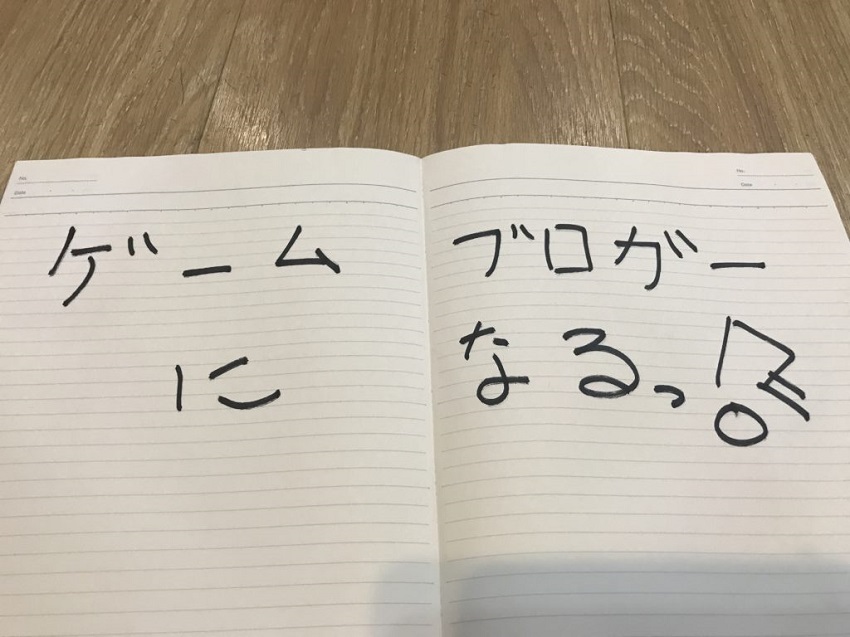











コメント